Как да инсталирате Viber на лаптопа си?

Viber е едно от най-популярните приложения за комуникация в света. То предлага безплатни съобщения, гласови и видеоразговори. Много хора го използват на смартфоните си, но малко знаят, че може да се инсталира и на лаптоп.
В тази статия ще ви покажем как лесно да инсталирате Viber на вашия лаптоп. Ще обясним стъпка по стъпка целия процес. Независимо дали използвате Windows или Mac, ще получите точни инструкции.
Какво е Viber и защо да го използваме на лаптоп?
Viber е приложение за обмен на съобщения, което позволява безплатни разговори и видеочатове. То е достъпно за Android, Windows, Linux и macOS. Използването на Viber на лаптоп е удобно, когато искате да пишете съобщения или да правите разговори, докато работите на компютъра.
Какви са изискванията за инсталиране на Viber на лаптоп?
Преди да започнете инсталацията, уверете се, че вашият лаптоп отговаря на следните изисквания:
Системни Изисквания За Windows
- Операционна система: Windows 7 или по-нова
- Процесор: 1 GHz или по-бърз
- RAM: 2 GB или повече
- Свободно място на диска: Поне 250 MB
- Интернет връзка: Задължителна
- Viber акаунт: трябва да имате създаден акаунт в приложението на телефона.
Ако лаптопът ви отговаря на тези изисквания, можете да продължите с инсталацията.
Ръководство за инсталиране на Viber на лаптоп
За Windows
- Отворете браузъра на вашия лаптоп.
- Отидете на официалния сайт на Viber
- Кликнете на Download for Windows .
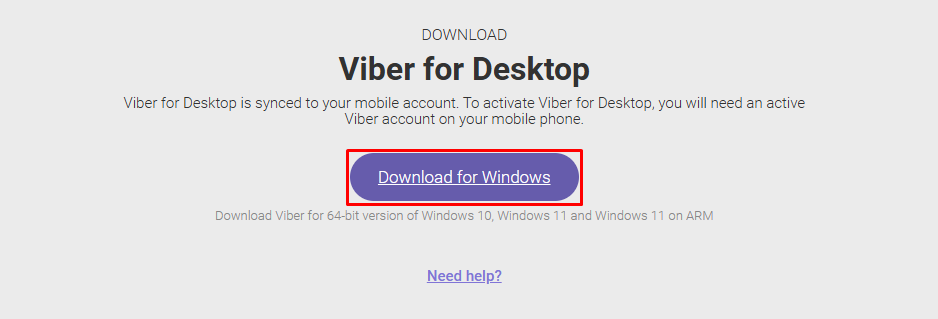
- Изчакайте файлът да се изтегли.
Инсталиране на Viber за Windows
След като изтеглите инсталационния файл, трябва да го стартирате.
- Намерете изтегления файл и кликнете двукратно върху него, за да стартирате инсталацията.
- Следвайте инструкциите на екрана.
- Изчакайте инсталацията да завърши.
- Стартирайте Viber .
Свързване на Viber с вашия мобилен акаунт
След инсталацията трябва да свържете Viber с мобилния си телефон.
- Стартирайте Viber на лаптопа си.
- Ще се появи съобщение: „Имате ли Viber на мобилния си телефон?“.
- Натиснете „Да“.
- Ще се появи QR код.
- Вземете мобилния си телефон и отворете Viber.
- Отидете в „Още“ > „QR скенер“.
- Насочете камерата към QR кода на лаптопа.
- Ще получите съобщение за потвърждение. Натиснете „Синхронизирай“.
След като синхронизацията приключи, можете да използвате Viber на лаптопа си.
Как да използвате Viber на лаптоп?
Viber за лаптоп предлага същите функции като мобилната версия.
Основни функции
- Изпращане и получаване на съобщения
- Гласови и видео разговори
- Изпращане на снимки, файлове и документи
- Присъединяване към групови чатове
Изпращане на съобщения
- Отворете Viber.
- Кликнете върху „Нов чат“.
- Изберете контакт.
- Напишете съобщението.
- Натиснете „Изпрати“.
Как да осъществим разговор?
- Отворете чата с желания контакт.
- Натиснете иконата за обаждане.
- Изберете „Гласово обаждане“ или „Видеоразговор“.
- Изчакайте контактът ви да отговори.
Често задавани въпроси (FAQ)
1. Мога ли да използвам Viber на лаптоп без мобилно устройство?
Не, Viber изисква мобилно устройство за създаване на акаунт. След като акаунтът е създаден, можете да го използвате на лаптоп.
2. Как да синхронизирам моите съобщения между лаптоп и телефон?
Съобщенията се синхронизират автоматично, когато сте влезли в същия акаунт на Viber на двата устройства.
3. Мога ли да използвам Viber на лаптоп без интернет?
Не, Viber изисква интернет връзка за да работи.
Заключение
Инсталирането на Viber на лаптоп е лесно и удобно. Следвайте стъпките в тази статия, за да настроите Viber на вашия лаптоп. Така ще можете да използвате приложението, докато работите или учите на компютъра.

